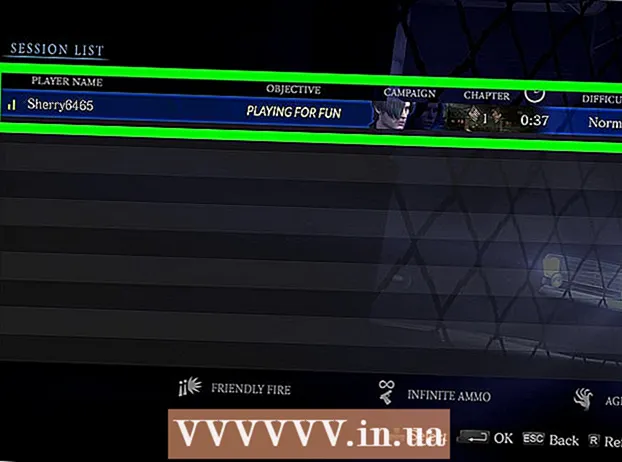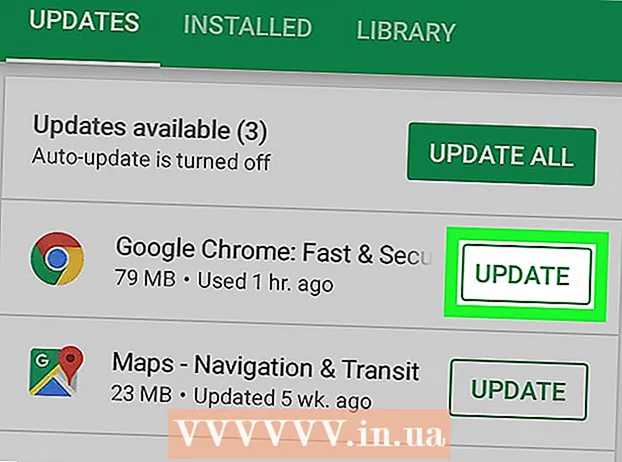Autor:
Ellen Moore
Data Utworzenia:
16 Styczeń 2021
Data Aktualizacji:
1 Lipiec 2024

Zawartość
- Kroki
- Metoda 1 z 2: Lupa
- Metoda 2 z 2: Motyw o wysokim kontraście
- Porady
- Ostrzeżenia
- Czego potrzebujesz
Odwracanie kolorów w systemie Windows może być przydatne w celu zwiększenia kontrastu tekstu, dzięki czemu tekst jest łatwiejszy do odczytania. W tym artykule dowiesz się, jak to zrobić.
Kroki
Metoda 1 z 2: Lupa
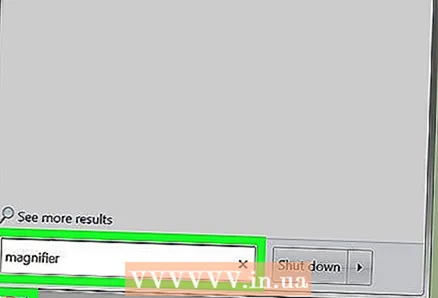 1 Uruchom aplikację Magnifier (zwaną dalej po prostu Magnifier).
1 Uruchom aplikację Magnifier (zwaną dalej po prostu Magnifier).- Kliknij Start
 .
. - Wchodzić lupa w pasku wyszukiwania.
- Kliknij Lupa.
- Kliknij Start
 2 Zmniejsz obraz (opcjonalnie). Po uruchomieniu Lupy obraz na ekranie zostanie powiększony. Kliknij ikonę lupy, a następnie okrągły przycisk „-”, aby pomniejszyć.
2 Zmniejsz obraz (opcjonalnie). Po uruchomieniu Lupy obraz na ekranie zostanie powiększony. Kliknij ikonę lupy, a następnie okrągły przycisk „-”, aby pomniejszyć.  3 Kliknij szarą ikonę koła zębatego, aby otworzyć ustawienia lupy.
3 Kliknij szarą ikonę koła zębatego, aby otworzyć ustawienia lupy.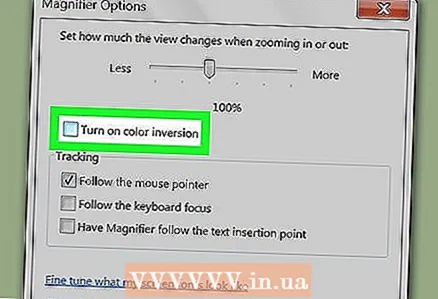 4 Zaznacz pole obok „Włącz odwrócenie kolorów”.
4 Zaznacz pole obok „Włącz odwrócenie kolorów”.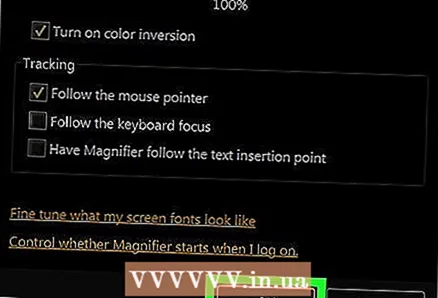 5 Kliknij OK. Kolory zostaną odwrócone. Ustawienia Lupy nie zmienią się po jej zamknięciu, więc inwersję wystarczy aktywować tylko raz.
5 Kliknij OK. Kolory zostaną odwrócone. Ustawienia Lupy nie zmienią się po jej zamknięciu, więc inwersję wystarczy aktywować tylko raz.  6 Przypnij lupę do paska zadań. Kliknij prawym przyciskiem myszy Lupę na pasku zadań i wybierz z menu opcję Przypnij do paska zadań. Teraz, aby przywrócić oryginalne kolory, kliknij prawym przyciskiem myszy i wybierz z menu Zamknij okno. Aby ponownie odwrócić kolory, kliknij ikonę lupy.
6 Przypnij lupę do paska zadań. Kliknij prawym przyciskiem myszy Lupę na pasku zadań i wybierz z menu opcję Przypnij do paska zadań. Teraz, aby przywrócić oryginalne kolory, kliknij prawym przyciskiem myszy i wybierz z menu Zamknij okno. Aby ponownie odwrócić kolory, kliknij ikonę lupy.
Metoda 2 z 2: Motyw o wysokim kontraście
 1 Kliknij prawym przyciskiem myszy puste miejsce na pulpicie. Otworzy się menu.
1 Kliknij prawym przyciskiem myszy puste miejsce na pulpicie. Otworzy się menu. 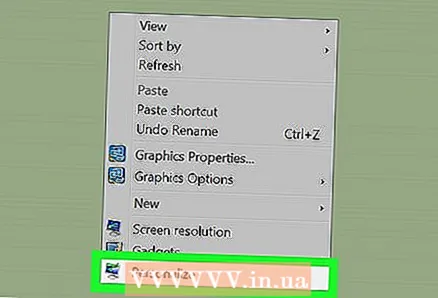 2 Kliknij Personalizacja. Znajduje się u dołu menu.
2 Kliknij Personalizacja. Znajduje się u dołu menu. 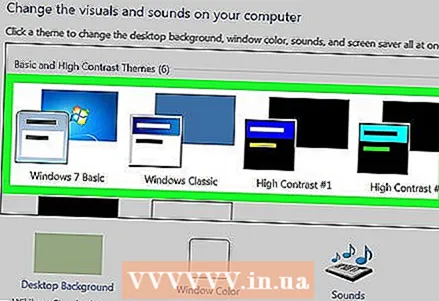 3 Wybierz motyw o wysokim kontraście. Teraz biała czcionka będzie wyświetlana na ciemnym tle.
3 Wybierz motyw o wysokim kontraście. Teraz biała czcionka będzie wyświetlana na ciemnym tle.
Porady
- Gdy Lupa jest uruchomiona, naciśnij klawisz kontrolny+Alt+iaby odwrócić kolory.
Ostrzeżenia
- Przed wyłączeniem komputera wyłącz odwrócenie kolorów i zamknij lupę. W przeciwnym razie karta graficzna może nie obsługiwać prawidłowo odwracania kolorów, gdy komputer jest włączony.
Czego potrzebujesz
- Urządzenie z systemem Windows 7